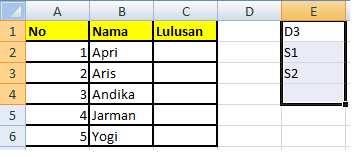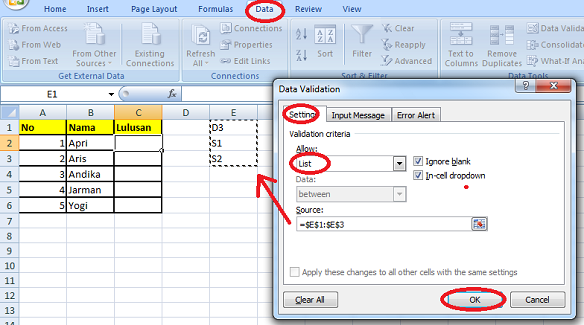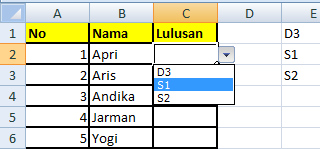Drop Down Menu adalah sebuah pilihan menu yang berisikan pilihan data, biasanya hal ini terdapat pada saat pengentrian data/input data pada Microsoft Access dan Excel. Cara pembuatan drop down ini sudah saya share sebelumnya pada M. Access. Berhubung pengisian data tidak hanya pada Access namun bisa juga menggunakan Excel maka saya sharing juga pada kesempatan ini.
Cara pembuatan drop down menu di Excel sedikit berbeda pada Access namun pada intinya semuanya sama. Berikut tata caranya:
Cara Membuat Drop Down Menu
1. Buka M. Excel anda
2. Misal kita akan membuat drop down menu pada “Lulusan” yang berisikan “D3, S1, S2”
3. Di sebelah sisi tabel yang sudah kita buat kita ketikkan “D3, S1, S2”
4. Kemudian arahkan kursor anda pada kolom “Lulusan” yaitu pada Kode Sel “C2”
5. Setelah itu silahkan anda pilih menu “Data>Data Validation”
6. Setelah itu akan muncul Box Data Validation. Pada tab menu pilih “Setting”
Pada Validation Criteria
Allow —> List
Source—> Sorot cell yang berisikan daftar list menu yaitu “D3, S1, S2” lalu pilih OK
7. Maka Hasilnya akan seperti di bawah ini:
Sangat mudah buan untuk membuatnya? Drop down dibuat dengan tujuan untuk mempercepat pengisian data sehngga anda tidak perlu mengetik lagi, selamat mencoba dan semoga bermanfaat.